win10系统word字体 win10系统word字体安装步骤
更新时间:2024-03-25 18:03:43作者:jiang
在当今信息时代,电脑已经成为我们生活中不可或缺的工具,而在使用电脑时,Word软件作为最常用的文字处理工具之一,经常被人们使用。在某些情况下,我们可能需要安装新的字体来满足特定的需求。特别是在Win10系统中,字体安装步骤相对于其他系统有所不同。了解Win10系统下Word字体的安装步骤变得尤为重要。本文将介绍Win10系统下Word字体的安装步骤,以帮助读者更好地掌握这一技巧。
具体步骤:
1.从字体官方网站下载,所需字体,字体一般面向个人免费,商用收费。
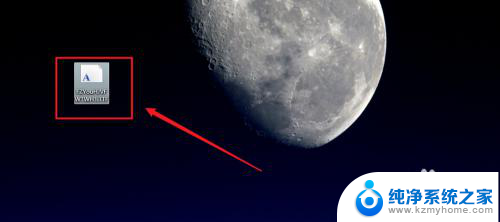
2.快捷安装TTF字体,Windows10系统双击字体。点击安装即可。
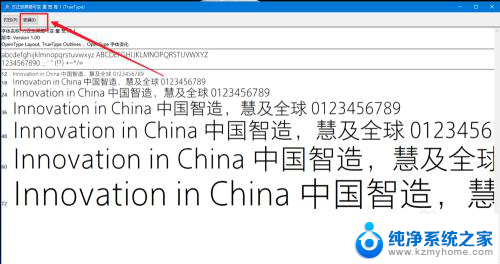
3.常规安装方式,打开“Windows设置”点击“个性化”。
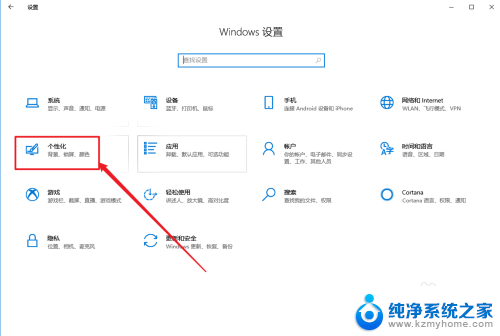
4.选择“字体”,拖动字体到指定位置。

5.字体自动安装,此时可用字体内即可发现安装的字体。
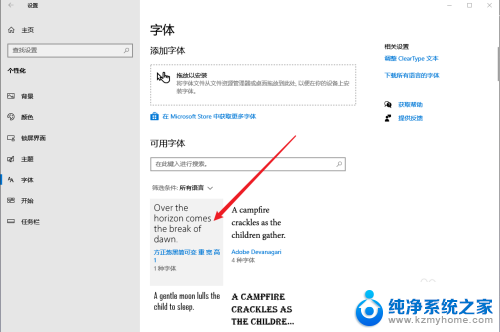
6.此时打开Word文档,选择字体就可以找到安装的字体了。
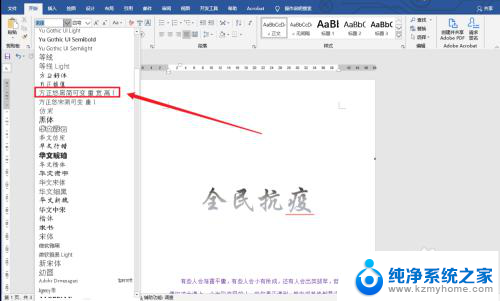
以上就是win10系统word字体的全部内容,如果遇到相同问题的用户可以参考本文中介绍的步骤来修复,希望能够对大家有所帮助。
win10系统word字体 win10系统word字体安装步骤相关教程
- win10为何不能换字体 Win10系统字体安装不了怎么办
- win10字体仿宋gb2312 Win 10 系统下如何安装仿宋GB2312字体
- win10字体安装快捷方式 Win10怎么安装新字体
- win10 字体管理 Windows 10字体安装教程
- win10系统虚拟机怎么安装 Win10自带虚拟机安装系统步骤详解
- windows10系统安装器 PE系统 Windows安装器 安装原版win10 的详细步骤
- 笔记本电脑怎样安装win10系统 笔记本电脑重装win10系统步骤
- win10字体如何安装 win10字体在哪个文件夹
- win10字体装不上 Windows 10 字体安装问题解决技巧
- win10字体怎样安装 Win10怎么导入字体
- 喇叭安装调节音量 Win10如何平衡左右喇叭音量
- win10自带办公软件 如何在Win10系统中下载安装Office办公软件
- 电脑上没有画图3d该怎么下载 win10自带的3D画图如何重新安装
- 电脑怎么装手柄 游戏手柄在电脑上的设置步骤
- windows 选择启动盘 电脑如何设置U盘启动
- 华硕win7怎么重装系统 华硕笔记本电脑如何清除win7系统
系统安装教程推荐
- 1 win10自带办公软件 如何在Win10系统中下载安装Office办公软件
- 2 华硕win7怎么重装系统 华硕笔记本电脑如何清除win7系统
- 3 笔记本怎么装两个硬盘 笔记本双硬盘安装注意事项
- 4 笔记本电脑安装双系统 电脑如何安装多系统
- 5 win11显卡驱动程序安装失败 nvidia驱动程序安装失败怎么办
- 6 win11怎么重置应用 如何重新安装Windows11系统应用
- 7 win11安装系统更新后白屏 Win11白屏问题的修复方法
- 8 win11怎么安装ie0 IE浏览器安装教程
- 9 win11重装后没有windows defender Win11没有安装Defender怎么办
- 10 window10笔记本怎么重新做系统 笔记本怎么重新安装操作系统